وب کم یکی از اجزای بسیار مهم در لپ تاپ ایسوس و یا هر بند دیگری است. زیرا این بخش به کاربران این امکان را می دهد تا بتوانند تصویر خود را به دیگران ارسال کنند و یا با افراد مختلف جلسات ویدیوی برگزار کنند. این ویژگی به خصوص برای افراد دور کار و افرادی که می خواهند با یک شرکت در خارج کشور تماس برقرار کنند بسیار مهم است.اما گاهی اوقات وب کم لپ تاپ ایسوس و یا دیگر برندها ممکن است با مشکلاتی مواجه شود و از کار بیفتد. به همین جهت ممکن است برای بسیاری از شما این سوال مطرح شود که چرا وب کم لپ تاپ ایسوس کار نمی کند؟ و یا دلیل کار نکردن وب کم لپ تاپ ایسوس چیست؟ ، در این مقاله تمامی مواردی که می توانند باعث از کار افتادن وب کم لپ تاپ ایسوس شوند جمع آوری شده تا شما را بیشتر با ایرادات این بخش آشنا کنیم.

دلایل کار نکردن وب کم لپ تاپ ایسوس
نصب نبودن درایورهای وب کم
یکی از رایج ترین دلایل کار نکردن وب کم در لپ تاپ ایسوس ، نصب نبودن درایورهای این بخش است. گاهی ممکن است درایورهای دوربین لپ تاپ ایسوس شما از قبل روی آن نصب نشده باشد و یا هنگام آپدیت کردن سیستم خود این درایورها به روز نشده باشند. در چنین شرایطی باید به وب سایت رسمی کمپانی ایسوس مراجعه کرده و در آنجا مدل لپ تاپ خود را وارد کنید تا از این طریق بتوانید فایل های مربوط به درایور لپ تاپ خود را دانلود کرده و نصب کنید.
اگر قادر به انجام این کار نیستید می توانید از طریق خود ویندوز نیز با انجام دادن مراحل زیر ، درایورهای وب کم را بر روی لپ تاپ ایسوس خود نصب کنید:
- روی گزینه Start در سیستم خود کلیک کنید.
- گزینه Device Manager را انتخاب کنید.
- حال روی پیکان کناری گزینه Imaging Devices کلیک کنید تا منو برای شما به طور کامل باز شود.
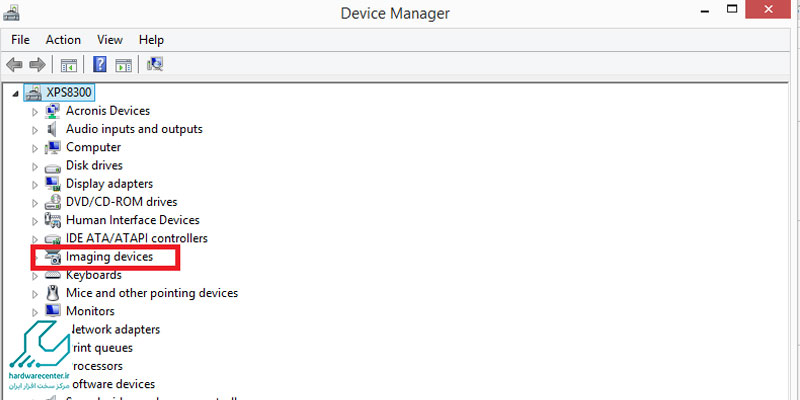
- در صفحه باز شده بر روی عبارت integrated webcam driver یا laptop camera کلیک راست کنید.
- اکنون گزینه Update Driver Software را انتخاب کنید.
- حال از شما پرسیده می شود ، چگونه می خواهید درایور را جست و جو کنید؟ که در جواب باید گزینه Search automatically for update driver software را انتخاب کنید.
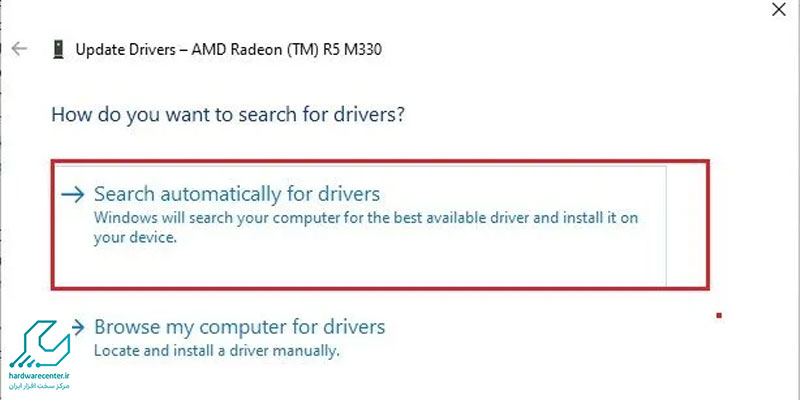
- در مرحله بعد بر روی عبارت Let me pick from a list of drivers on my computer کلیک کنید.
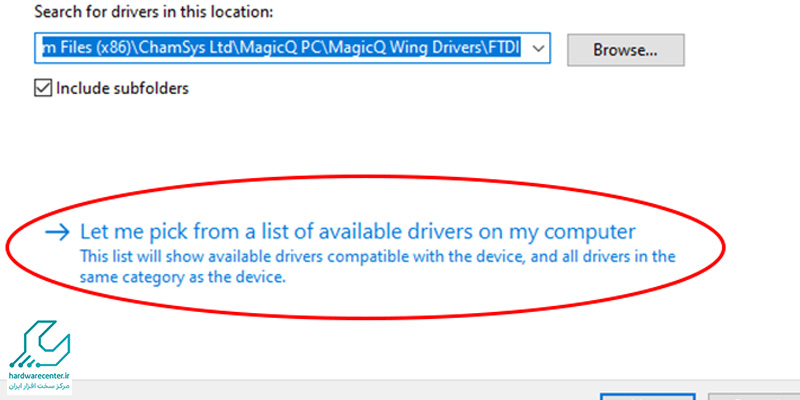
- حال روی USB Video کلیک کنید.
- در آخر نیز Next را بزنید و سپس از طریق دستورالعمل های نمایش داده شده جلو بروید تا درایورهای جدید وب کم روی سیستم نصب شده و مشکل کار نکردن وب کم لپ تاپ ایسوس شما برطرف شود.
بررسی تنظیمات نرم افزارهای وب کم
یکی دیگر از دلایل از کار افتادن وب کم لپ تاپ ایسوس ، تنظیم نبودن نرم افزارهای مورد استفاده برای وب کم است. به طور مثال اگر شما از نرم افزارهایی مانند اسکایپ یا زوم برای برقراری تماس تصویری استفاده می کنید ممکن است این نرم افزارها به درستی روی سیستم نصب نشده باشند و یا نیاز به آپدیت داشته باشند.
همچنین گاهی در این نرم افزارها ، تنظیمات خاصی برای استفاده از وب کم در نظر گرفته می شود که هنگام روشن کردن دوربین لپ تاپ خود باید این تنظیمات را در نرم افزارها و وب کم لپ تاپ خود اعمال کنید.
پیشنهاد سایت : دلیل فریز شدن صفحه لپ تاپ چیست ؟
تنظیمات حریم خصوصی وب کم
باید بدانید که دوربین لپ تاپ شما دقیقا همان چیزی است که یک برنامه مخرب به دنبال آن بوده تا بتواند از این طریق به سیستم شما دسترسی پیدا کند. گاهی این تنظیمات به صورت پیش فرض بر روی لپ تاپ شما فعال بوده و اجازه نمی دهد که نرم افزارهای مختلف ویدیویی از دوربین شما استفاده کنند. همین امر باعث می شود تا وب کم لپ تاپ ایسوس کار نکند و برای ایجاد دسترسی در دوربین این دستگاه کافیست به صورت زیر عمل کنید:
- روی منوی Start در سیستم خود کلیک کنید.
- گزینه Settings را انتخاب کنید.
- کلمه Webcam را در کادر مربوط به جست و جو تایپ کنید.
- حال روی گزینه Webcam privacy settings option کلیک کنید.
- سپس گزینه Let apps use privacy settings option را بررسی کرده و مطمئن شوید که این گزینه خاموش است.
- اکنون یک بار سیستم خود را ریستارت کنید تا مشکل از کار افتادن وب کم لپ تاپ Asus شما برطرف شود.
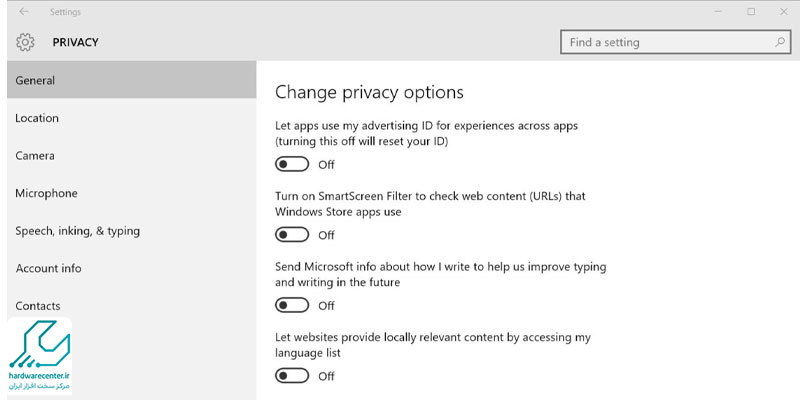
این مطلب مفید رو از دست نده : آموزش نصب درایور لپ تاپ ایسوس

مشکلات سخت افزاری
گاهی اوقات ممکن است که یکی از قطعات مربوط به وب کم در لپ تاپ ایسوس شما دچار خرابی شده باشد و یا خود دوربین لپ تاپ نیاز به تعمیر و یا تعویض داشته باشد. که در این صورت برای رفع مشکل کار نکردن وب کم لپ تاپ ایسوس خود باید از تکنسین های ماهر در این زمینه کمک بگیرید و خودتان دست به کار نشوید.




